Vad är MyTransitMapper Toolbar?
MyTransitMapper Toolbar, utvecklat av Mindspark Interactive Network, Inc, är en potentiellt oönskade program (PUP) och en webbläsare kapare som marknadsförs som ett program som skulle ge information om kollektivtrafik. Om du inte ladda ner det från den officiella hemsidan, kunde sedan det ha angett din dator tillsammans med en fri programvara. Den senare är en mycket utbredd metod bland PUP utvecklare eftersom det i huvudsak tillåter oönskade programmet för att installera utan att användaren ens märker. Dessa typer av program är inte farliga och vanligtvis syftar till att få inkomster genom att utsätta användaren att sponsrade innehåll. Det bör dock noteras att vissa kapare skulle kunna leda användare till farligt innehåll. Det rekommenderas att användare tar bort MyTransitMapper Toolbar.
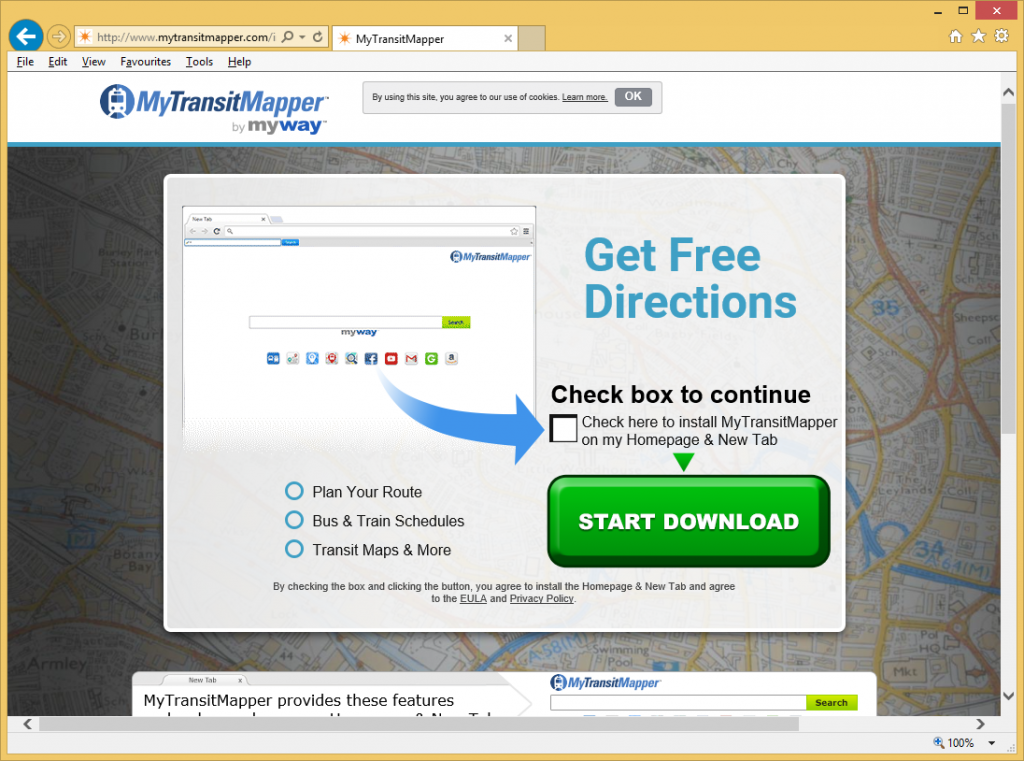
Varför ska du ta bort MyTransitMapper Toolbar?
Eftersom det är ett legitimt webbläsartillägg, kunde du har hämtat den själv. Men det kunde också har infekterat datorn med freeware buntar. Detta är det vanliga sättet PUPs sprida. De är kopplade till fri programvara och är inställda på att installera jämsides. För att stoppa dem från att göra det du inte installera antingen freeware eller du avvisa manuellt alla ytterligare erbjudanden. Detta kan göras om du väljer Avancerat eller anpassade inställningar under installationer och avmarkera alla rutor som visas där. Standardinställningarna ger dig inte det alternativet och du kommer att sluta med att avinstallera MyTransitMapper Toolbar eller liknande förr eller senare.
Medan MyTransitMapper Toolbar får marknadsföras som ett användbart verktyg, kan verkligheten vara mycket olika. Det kan kunna kapa alla dina webbläsare, inklusive Internet Explorer, Google Chrome och Mozilla Firefox, och ange sin domän som din hemsida. HP.MyWay.com skulle laddas varje gång du öppnar webbläsaren och dessa förändringar kan inte ångras såvida du först ta bort MyTransitMapper Toolbar från din webbläsare. Sökmotorn att du kommer att tvingas använda maj inte vara så användbar. Det kunde in resultaten sponsrade webbplatser så att du omdirigeras till dem. Fler människor besöker webbplatsen innebär mer pengar. Den oroande faktorn av dessa omdirigeringar är att du kunde ledas till skadliga webbplatser där malware kan lurar. PUP kommer inte ge dig något användbart så det finns ingen användning i att hålla den på din dator. Ta bort MyTransitMapper Toolbar.
MyTransitMapper Toolbar borttagning
Om du bestämmer att du vill avinstallera MyTransitMapper Toolbar, finns det två sätt du kan göra det. Om du väljer manuell MyTransitMapper Toolbar avlägsnande, måste du själv radera MyTransitMapper Toolbar och som kan vara tuffare än det ser ut eftersom att lokalisera kapare är svårt. Detta är där professionella anti-malware program kommer in. Dessa program är utformade för att leta upp och bli av kaparna så du inte behöver göra någonting.
Offers
Hämta borttagningsverktygetto scan for MyTransitMapper ToolbarUse our recommended removal tool to scan for MyTransitMapper Toolbar. Trial version of provides detection of computer threats like MyTransitMapper Toolbar and assists in its removal for FREE. You can delete detected registry entries, files and processes yourself or purchase a full version.
More information about SpyWarrior and Uninstall Instructions. Please review SpyWarrior EULA and Privacy Policy. SpyWarrior scanner is free. If it detects a malware, purchase its full version to remove it.

WiperSoft uppgifter WiperSoft är ett säkerhetsverktyg som ger realtid säkerhet från potentiella hot. Numera många användare tenderar att ladda ner gratis programvara från Internet men vad de i ...
Hämta|mer


Är MacKeeper ett virus?MacKeeper är inte ett virus, inte heller är det en bluff. Medan det finns olika åsikter om programmet på Internet, många av de människor som så notoriskt hatar programme ...
Hämta|mer


Även skaparna av MalwareBytes anti-malware inte har varit i den här branschen under lång tid, gör de för det med deras entusiastiska strategi. Statistik från sådana webbplatser som CNET visar a ...
Hämta|mer
Quick Menu
steg 1. Avinstallera MyTransitMapper Toolbar och relaterade program.
Ta bort MyTransitMapper Toolbar från Windows 8
Högerklicka på din start-meny och välj Alla program. Klicka på Kontrolpanel och gå sedan vidare till Avinstallera ett program. Navigera till det program du vill ta bort, högerklicka på programikonen och välj Avinstallera.


Avinstallera MyTransitMapper Toolbar från Windows 7
Klicka på Start → Control Panel → Programs and Features → Uninstall a program.


Radera MyTransitMapper Toolbar från Windows XP
Klicka på Start → Settings → Control Panel. Locate and click → Add or Remove Programs.


Ta bort MyTransitMapper Toolbar från Mac OS X
Klicka på Go-knappen längst upp till vänster på skärmen och utvalda program. Välj program-mappen och leta efter MyTransitMapper Toolbar eller annat misstänkta program. Nu Högerklicka på varje av sådana transaktioner och välj Flytta till papperskorgen, sedan höger klicka på ikonen papperskorgen och välj Töm papperskorgen.


steg 2. Ta bort MyTransitMapper Toolbar från din webbläsare
Avsluta oönskade tilläggen från Internet Explorer
- Öppna IE, tryck samtidigt på Alt+T och välj Hantera tillägg.


- Välj Verktygsfält och tillägg (finns i menyn till vänster).


- Inaktivera det oönskade programmet och välj sedan sökleverantörer. Lägg till en ny sökleverantör och Radera den oönskade leverantören. Klicka på Stäng. Tryck samtidigt på Alt+T och välj Internet-alternativ. Klicka på fliken Allmänt, ändra/ta bort oönskad hemsida och klicka på OK.
Ändra Internet Explorer hemsida om det ändrades av virus:
- Tryck samtidigt på Alt+T och välj Internet-alternativ.


- Klicka på fliken Allmänt, ändra/ta bort oönskad hemsida och klicka på OK.


Återställa din webbläsare
- Tryck på Alt+T. Välj Internet-alternativ.


- Öppna fliken Avancerat. Klicka på Starta om.


- Markera rutan.


- Klicka på Återställ och klicka sedan på Stäng.


- Om du inte kan återställa din webbläsare, anställa en välrenommerade anti-malware och genomsöker hela din dator med den.
Ta bort MyTransitMapper Toolbar från Google Chrome
- Öppna upp Chrome och tryck samtidigt på Alt+F och välj Inställningar.


- Klicka på Tillägg.


- Navigera till den oönskade pluginprogrammet, klicka på papperskorgen och välj Ta bort.


- Om du är osäker på vilka tillägg som ska bort, kan du inaktivera dem tillfälligt.


Återställ Google Chrome hemsida och standard sökmotor om det var kapare av virus
- Öppna upp Chrome och tryck samtidigt på Alt+F och välj Inställningar.


- Under Starta upp markera Öppna en specifik sida eller en uppsättning sidor och klicka på Ställ in sida.


- Hitta URL-adressen för det oönskade sökvertyget, ändra/radera och klicka på OK.


- Gå in under Sök och klicka på Hantera sökmotor. Välj (eller lag till eller avmarkera) en ny sökmotor som standard och klicka på Ange som standard. Hitta webbadressen till sökverktyget som du vill ta bort och klicka på X. Klicka på Klar.




Återställa din webbläsare
- Om webbläsaren fortfarande inte fungerar som du vill, kan du återställa dess inställningar.
- Tryck på Alt+F.


- Tryck på Reset-knappen i slutet av sidan.


- Tryck på Reset-knappen en gång till i bekräftelserutan.


- Om du inte kan återställa inställningarna, köpa en legitim anti-malware och skanna din dator.
Ta bort MyTransitMapper Toolbar från Mozilla Firefox
- Tryck samtidigt på Ctrl+Shift+A för att öppna upp Hantera tillägg i ett nytt fönster.


- Klicka på Tillägg, hitta den oönskade sökleverantören och klicka på Radera eller Inaktivera.


Ändra Mozilla Firefox hemsida om det ändrades av virus:
- Öppna Firefox, tryck samtidigt på Alt+T och välj Alternativ.


- Klicka på fliken Allmänt, ändra/ta bort hemsidan och klicka sedan på OK. Gå nu till Firefox sökmotor längst upp till höger på sidan. Klicka på ikonen sökleverantör och välj Hantera sökmotorer. Ta bort den oönskade sökleverantör och välj/lägga till en ny.


- Tryck på OK för att spara ändringarna.
Återställa din webbläsare
- Tryck på Alt+H.


- Klicka på Felsökinformation.


- Klicka på Återställ Firefox


- Återställ Firefox. Klicka på Avsluta.


- Om det inte går att återställa Mozilla Firefox, skanna hela datorn med en pålitlig anti-malware.
Avinstallera MyTransitMapper Toolbar från Safari (Mac OS X)
- Öppna menyn.
- Välj inställningar.


- Gå till fliken tillägg.


- Knacka på knappen avinstallera bredvid oönskade MyTransitMapper Toolbar och bli av med alla de andra okända posterna också. Om du är osäker på om tillägget är tillförlitlig eller inte, helt enkelt avmarkera kryssrutan Aktivera för att inaktivera det tillfälligt.
- Starta om Safari.
Återställa din webbläsare
- Knacka på menyikonen och välj Återställ Safari.


- Välj de alternativ som du vill att reset (ofta alla av dem är förvald) och tryck på Reset.


- Om du inte kan återställa webbläsaren, skanna hela datorn med en äkta malware borttagning programvara.
Site Disclaimer
2-remove-virus.com is not sponsored, owned, affiliated, or linked to malware developers or distributors that are referenced in this article. The article does not promote or endorse any type of malware. We aim at providing useful information that will help computer users to detect and eliminate the unwanted malicious programs from their computers. This can be done manually by following the instructions presented in the article or automatically by implementing the suggested anti-malware tools.
The article is only meant to be used for educational purposes. If you follow the instructions given in the article, you agree to be contracted by the disclaimer. We do not guarantee that the artcile will present you with a solution that removes the malign threats completely. Malware changes constantly, which is why, in some cases, it may be difficult to clean the computer fully by using only the manual removal instructions.
